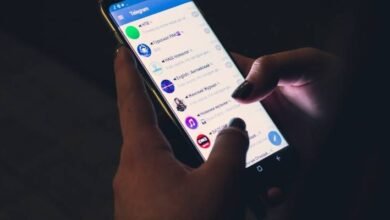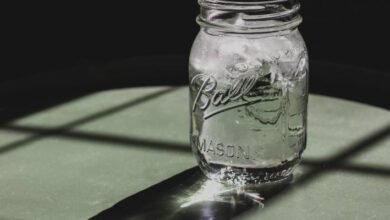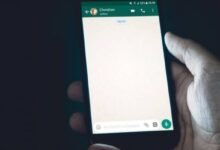Las aplicaciones de mensajería más populares de la actualidad son WhatsApp y Telegram, por lo tanto es normal que un usuario mantenga muchos chats en cualquiera de estas dos apps.
Hay quienes siguen prefiriendo a WhatsApp por sobre todas las cosas, mientras que otros se inclinan más con Telegram por la cantidad de funciones que contiene, pero también hay quienes aprovechan el beneficio de ambas.
Independientemente de esto, el punto es que si estás usando alguna de las dos aplicaciones ,seguramente debes tener muchos chats y tal vez te gustaría exportar alguna que otra conversación.
Por eso conocerás como es el proceso de exportación en ambas plataformas y de esta forma evaluarás donde es más fácil.


WhatsApp vs iMessage: 5 diferencia entre ambas aplicaciones de mensajería instantánea
Aunque ambas son buenas plataformas para comunicarse, es evidente que cada una trae ventajas sobre la otra.
Exportar chats con WhatsApp
Una ventaja que tiene la aplicación de Facebook es que permite exportar sus chats de forma individual. Hacerlo es muy sencillo.
Lo primero es entrar a la app de mensajería y presionar el icono de los tres puntos ubicados en la parte superior derecha. Al hacerlo, aparecerá una pestaña con varias opciones, en este caso presiona en donde dice Más.
Posterior a esto, deberás presionar en la opción Chats, para luego dirigirse en donde dice Historial de chats, y luego en la primera opción aparecerá otra opción llamada Exportar chat.
Ahora lo que debes hacer es seleccionar el chat que deseas exportar, y una vez seleccionado, te aparecerá una ventana preguntando si deseas exportar el chat con o sin archivos, elige la opción que más te convenga y por último selecciona el canal en el que deseas exportar la conversación.
Exportar chats con Telegram
En este caso no es posible exportar conversaciones de forma individual, sino que se hace de manera colectiva, una desventaja en comparación con WhatsApp.
Otra cosa es que la exportación de chats no se puede realizar desde el teléfono y debe hacerse obligatoriamente desde Telegram Desktop en el ordenador..


WhatsApp: Si extrañas los emojis clásicos de MSN Messenger puedes usarlos con este truco
Aquellas personas nostálgica de esos tiempos pueden tener conversaciones reviviendo a esos emojis.
Lo primero es dirigirse al menú de la plataforma presionando en el icono de las tres líneas ubicada en la parte superior izquierda. Buscas la opción Ajustes y luego ir a los ajustes avanzados de esta.
Desde la opción datos y almacenamiento, hay un apartado llamado Exportar datos de Telegram, solo es cuestión de presionarlo y dejar que inicie el proceso.
Aparecerá una ventana emergente preguntando qué datos quieres exportar, bien sea todas las conversaciones o ciertos archivos. A diferencia de WhatsApp, esta es una ventaja que tiene Telegram, es que aquí sí puedes escoger lo que quieres exportar en cuanto a información y no todo de forma directa.
Luego de seleccionarlo se descargará un archivo descomprimido que puedes trasferir a la plataforma que desees.

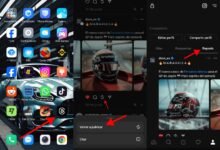
![Photo of ¿Cómo transferir playlist de Spotify a Youtube? [FW Guía]](http://celularesytablets.com/wp-content/uploads/2020/09/adultappchannelc-255a6b989ff35a27badf70b58a65f956-800x400-1-390x220.jpg)